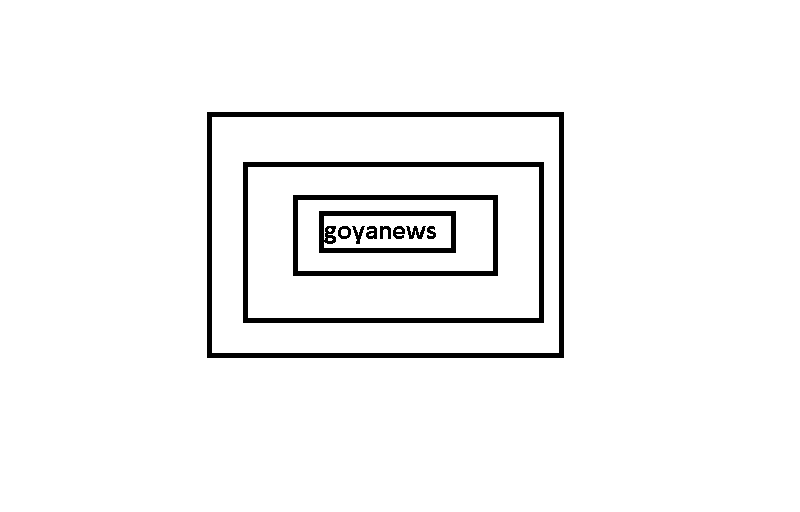Ако тражите апликацију за снимање или стримовање екрана, ОБС Студио је савршен избор. Овај бесплатни софтвер отвореног кода има много опција за конфигурацију које омогућавају већу контролу од других сличних апликација.
Међутим, недостатак административних привилегија, нетачна верзија софтвера и неодговарајућа подешавања графике су неки од разлога зашто ОБС Студио може престати да снима ваш екран. Ако наиђете на исти проблем, прођите кроз наведена решења да бисте га брзо решили.
1. Поново покрените ОБС Студио
Пре него што уђемо дубоко у процес решавања проблема, покушајте да поново покренете ОБС Студио. Најефикаснији начин је да прекинете било који процес који се односи на ОБС Студио из Таск Манагер-а. Затим покушајте поново да покренете ОБС Студио и проверите да ли проблем и даље постоји. Ако ОБС Студио и даље не снима, пређите на решења у наставку.
2. Покрените исправну верзију ОБС Студио-а
ОБС Студио је доступан у 32 и 64-битним верзијама. Иако 64-битна верзија може убрзати неке задатке, то ће изазвати конфликте ако покушате да је покренете на 32-битном систему.
Да бисте проверили коју верзију треба да користите на рачунару, притисните Вин + И да бисте отворили мени Подешавања. Тамо идите на Систем > О и проверите вредност приказану поред Тип система.
3. Покрените ОБС Студио са административним привилегијама
Због проблема са приватношћу, морате да покренете ОБС Студио као администратор да би исправно функционисао. Чак и ако сте пријављени користећи администраторски налог, ОБС Студио можда неће успети да сними ваш екран. Најлакши начин да решите овај проблем је да кликнете десним тастером миша на извршну датотеку ОБС Студио и изаберете Покрени као администратор.
Ако желите да увек користите ОБС Студио као администратор, кликните десним тастером миша на њега и изаберите Својства. На картици Компатибилност означите опцију Покрени овај програм као администратор. Затим кликните на Примени да бисте сачували нова подешавања.
Друго решење је промена режима компатибилности ОБС Студио-а. На картици Компатибилност означите Покрени овај програм у компатибилности и изаберите Виндовс 8 из падајућег менија. Још једном кликните на Примени да бисте сачували нова подешавања.
4. Онемогућите режим игре
У оперативном систему Виндовс 10, Гаме Моде је дизајниран да побољша искуство играња фокусирањем системских ресурса на игре. Међутим, ово може спречити ОБС Студио да снима. У овом случају, ево како можете да онемогућите Гаме Моде.
5. Затворите сличне апликације
Ако имате апликације сличне ОБС Студио-у инсталиране на вашем рачунару, то може да изазове конфликт софтвера. Да бисте то избегли, затворите ове апликације и њихове позадинске процесе и поново покрените ОБС Студио.
6. Проверите подешавања графике
Ако користите лаптоп или мулти-ГПУ рачунар, постоји шанса да подразумеване графичке поставке узрокују немогућност снимања када користите ОБС Студио. На срећу, можете ручно одабрати коју графичку картицу Виндовс треба да користи.
7. Поново инсталирајте ОБС Студио
Ако не можете да пронађете ништа лоше у ОБС Студију или поставкама вашег система, требало би да поново инсталирате апликацију. Када деинсталирате апликацију, преузмите је поново са веб локације ОБС Студио да бисте били сигурни да инсталирате најновију верзију.
Снимите поново на Виндовс-у са ОБС Студио-ом
Надамо се да вам је једно од ових решења помогло да вратите снимке ОБС студија. Иако може бити тешко одредити тачан узрок, уз мало стрпљења, моћи ћете да решите проблем и знате шта да радите ако се понови.
Ако мислите да је време за промену, постоје неке алтернативе за ОБС Студио које вреди покушати.